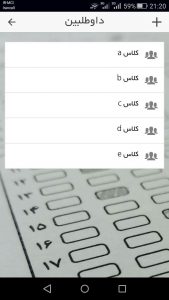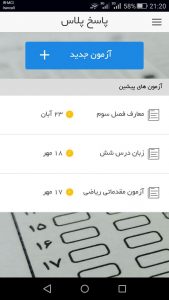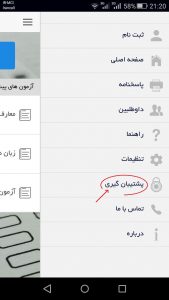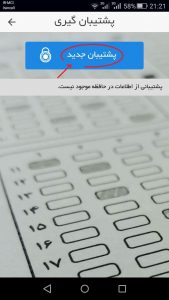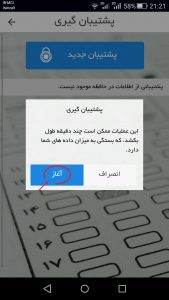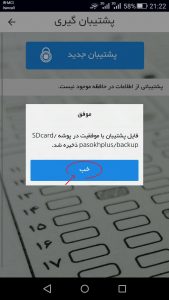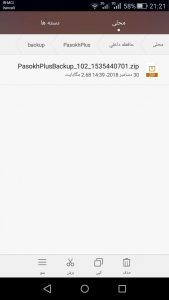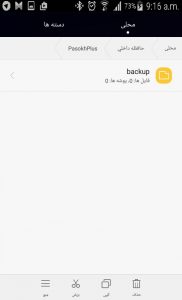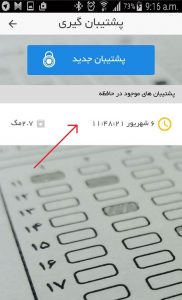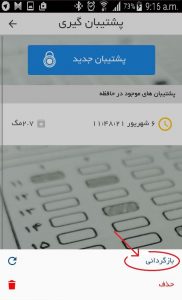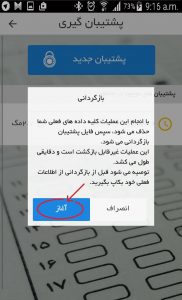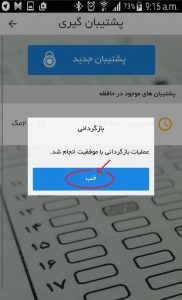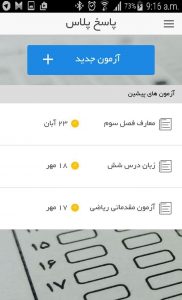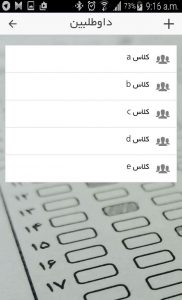در پاسخ پلاس می توانید هر زمان که نیاز داشتید از محتوای برنامه خود پشتیبان بگیرید تا اگر اطلاعات آزمون های شما به هر دلیلی از بین رفت، یا مجبور به تعویض، ارتقا سیستم عامل یا تعویض اساسی تلفن همراه خود شدید بتوانید آن ها را در تلفن همراه خود یا دیگری بازیابی کنید. در این پست به نحوه پشتیبان گیری از برنامه می پردازیم.
ما سه آزمون و پنج کلاس در برنامه داریم:
برای پشتیبان گیری به ترتیب زیر عمل کنید:
- در منوی برنامه، گزینه “پشتیبان گیری” را انتخاب کنید.
- گزینه “پشتیبان جدید” را انتخاب کرده و “آغاز” را بزنید؛ صبر کنید تا عمل پشتیبان گیری تمام شود.
- بعد از اینکه کار پشتیبان گیری برنامه به اتمام رسید، “خب” را بزنید. فایل پشتیبان در SDcard/pasokhplus/backup ذخیره شده است.
- حال برای استفاده از این اطلاعات در تلفن همراه دیگر، ابتدا مطمئن شوید که پوشه backup در آدرس SDcard/pasokhplus وجود دارد؛ در غیر این صورت آن را با همین نام در این محل ایجاد کنید.
- فایل پشتیبان ذخیره شده(به صورت .zip) را در تلفن همراه مورد نظر به آدرس SDcard/pasokhplus/backup انتقال دهید. برنامه را اجرا کنید و دوباره از منوی برنامه گزینه “پشتیبان گیری” را انتخاب کنید. فایل پشتیبان شما در اینجا دیده می شود؛ روی آن ضربه بزنید.
- حال گزینه “بازگردانی را انتخاب کنید و سپس “آغاز را بزنید؛ منتظر بمانید تا فرایند بازگردانی کامل شود.
- هنگامی که پیام “عملیات بازگردانی با موفقیت انجام شد” را دیدید، خب را بزنید و به صفحه اول برنامه بروید. همانطور که ملاحظه می کنید همان آزمون ها و کلاس ها(و کلیه اطلاعات) عینا در اینجا آمده است.
در صورتی که به سوال یا مشکلی در این بخش برخوردید، حتما از طریق پشتیبانی (http://t.me/pasokhplus_support) و یا در قسمت نظرات همین پست، ما را در جریان بگذارید.
زهرا مظلوم
خراسان رضوی, مشهد
دانشجوی مهندسی نرم افزار
آخرین نوشته های زهرا مظلوم (نمایش همه )
- همکاری با ما - ۱۵/مهر/۱۳۹۸
- آغاز فروش ۹۸ - ۲۹/شهریور/۱۳۹۸
- کد تخفیف خرید برنامه - ۰۳/تیر/۱۳۹۸